Slack Desktop App Jakie są korzyści z jej używania?
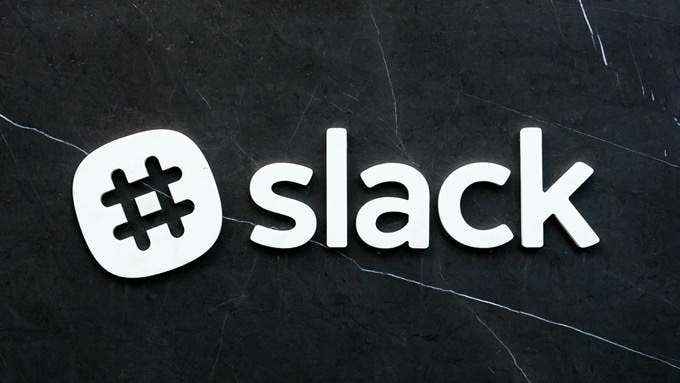
- 1638
- 428
- Klaudia Woś
Slack to potężna platforma współpracy zespołowej z opcją komputerową i internetową na PC i Mac.
Aplikacja Slack Desktop jest bezpłatna i ma głównie tę samą funkcjonalność jak wersja przeglądarki Slack. Ale jakie różnice są w wersji komputerowej, która wyróżnia?
Spis treści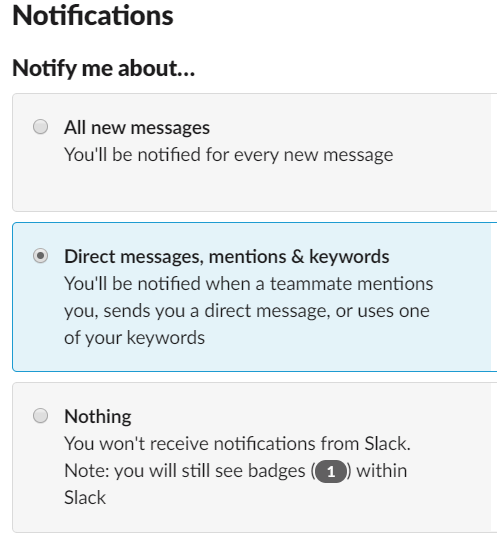
W aplikacji Slack Desktop możesz zamknąć okno i domyślnie zminimalizuje ona tacę, a w tym momencie wszelkie powiadomienia, które możesz uzyskać. To pozwala ci się odłożyć na bok, ale nadal nie przegapisz niczego ważnego.
Jeśli chodzi o faktyczną funkcjonalność powiadomienia, jest bardzo podobny zarówno na komputerze stacjonarnym, jak i przeglądarce. Na obu platformach możesz zmienić dźwięki powiadomień i ustawić ustawienia powiadomień dla wątków, które przestrzegasz. Możesz wybrać powiadomienia dla wszystkich wiadomości lub tylko wiadomości zawierające @Mention lub słowo kluczowe, które zawarte na liście słów kluczowych na stronie Preferencje powiadomienia.
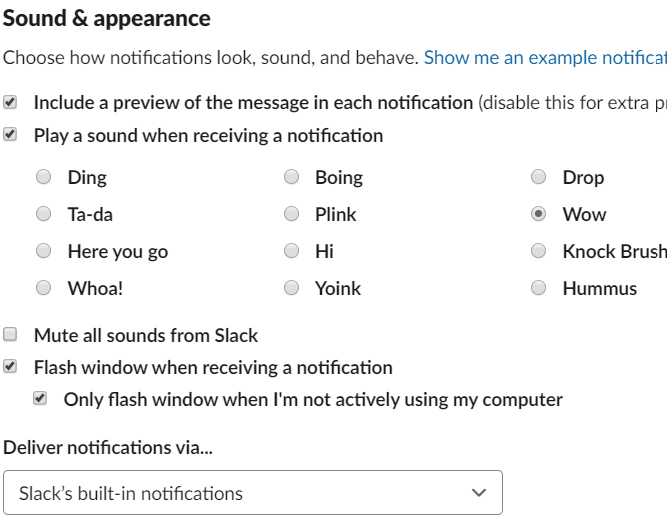
Dwie dodatkowe funkcje na komputerze umożliwiają ustawienie dostarczania powiadomień. Możesz wybrać powiadomienia dostarczone za pośrednictwem wbudowanego systemu powiadomień Slack, za pośrednictwem Windows Action Center lub skróconego powiadomienia również za pośrednictwem Windows Action Center. W przypadku powiadomień przeglądarki jesteś zmuszony korzystać z Windows Action Center.
Możesz także ustawić ikonę przeglądarki na miganie po otrzymaniu powiadomienia, abyś nie zapomniał o tym. Dzięki tym subtelnym zmianom w aplikacji Slack Desktop, o wiele łatwiej jest złapać każdą ważną wiadomość lub rozmowę.
Więcej skrótów klawiatury
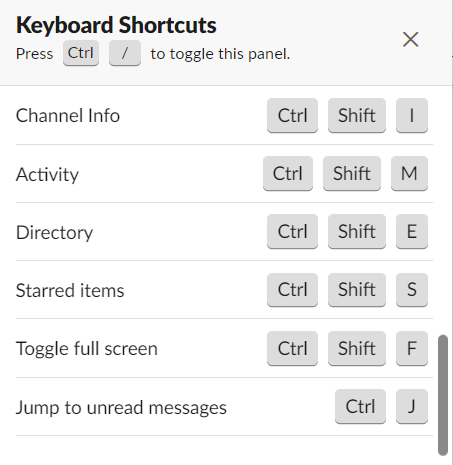
Korzystanie z aplikacji Slack Desktop zapewnia również większy wybór skrótów klawiatury. Wiele skrótów klawiaturowych jest przenoszonych z przeglądarki, ale dodawane są dodatkowe. Dzieje się tak, ponieważ istnieje wiele skrótów zarezerwowanych dla przeglądarki, które są uwolnione za pomocą samodzielnej aplikacji komputerowej.
Dostarliśmy przegląd, które skróty klawiatury są dostępne tylko w aplikacji Slack Desktop poniżej.
Ctrl+f - Użyj wyszukiwania Slack
Ctrl+Shift+M - Otwórz panel aktywności
Ctrl+Shift+I - Otwórz panel szczegółów kanału
Ctrl+J - Przeskocz do nieprzeczytanych wiadomości
To może nie wydawać się zbyt wiele, ale te kilka dodatkowych skrótów pomaga przynieść większą wygodę. Na przykład wszyscy wiemy, jak Slack ma jeden z najpotężniejszych wyszukiwarek w oprogramowaniu do współpracy zespołowej, więc możliwość szybkiego nawigacji z CTRL+F, więc nie musimy zdejmować rąk z klawiatury, z pewnością będzie Zaoszczędź trochę czasu na swoim życiu z Slack.
Uruchom Slack bardziej wygodnie
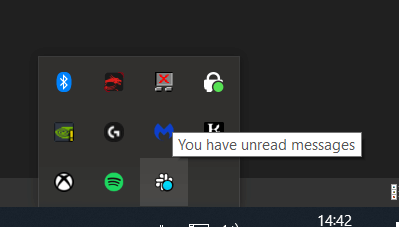
Możesz go ustawić, aby Slack zacznie się, gdy tylko włączysz system. Oprócz tego, po otwarciu Slack minimalizuje za każdym razem, gdy klikniesz przycisk Zamknij, co oznacza, że zawsze jest w tle, gotowy do dostępu w dowolnym momencie.
Aplikacja Slack Desktop jest świetną alternatywą dla tych, którzy potrzebują luzu na zasięgu palca. Jasne, możesz szybko uzyskać dostęp do Slack w przeglądarce, ale aplikacja komputerowa sprawia, że jest to trochę wygodniejsze.
Łatwiejsze przełączanie między zespołami Slack
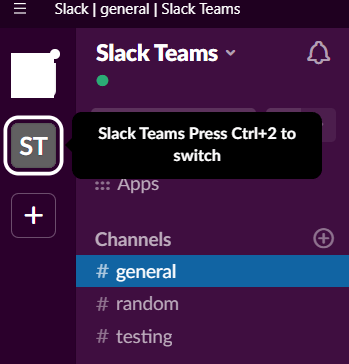
Funkcja przeglądarki do przełączania między zespołami Slack działa tak - logujesz się do wielu zespołów i używasz Ctrl + 1-9 do przełączania między przestrzeniami roboczymi. Problem polega na tym, że przeglądarka często zastępuje to polecenie, aby przełączyć Cię między różnymi zakładkami.
Rozwiązaniem może być otwarcie wielu zakładek w przeglądarce i posiadanie jednej zakładki dla każdego obszaru roboczego, ale staje się to niechlujne i jest przytłaczające, jeśli potrzebujesz szybko przeglądać wiele obszarów roboczych.
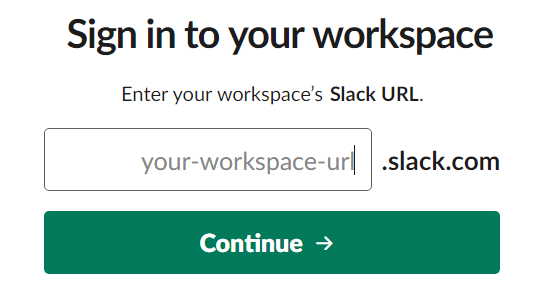
Na pulpicie polecenia CTRL+1-9 będą działać bez żadnego problemu, ale możesz również zobaczyć swoje przestrzenie robocze w lewym górnym rogu - istnieje mały panel, w którym widoczne są wszystkie ikony przestrzeni roboczej. W dowolnym momencie możesz kliknąć przycisk +, aby dodać więcej tutaj.
Podsumowanie: Slack Desktop nie jest potrzebny, ale jest to korzystne
Wspaniałą rzeczą w Slack jest to, że cała funkcjonalność jest już dostępna w przeglądarce, ale dodatkowej wygody związanej z za pomocą aplikacji komputerowej nie można zignorować. Jest to tak proste, jak uwolnienie większej liczby skrótów klawiaturowych, większa swoboda kontrolowania i monitorowania powiadomień oraz większa wygoda na przełączanie między różnymi przestrzeniami roboczymi.
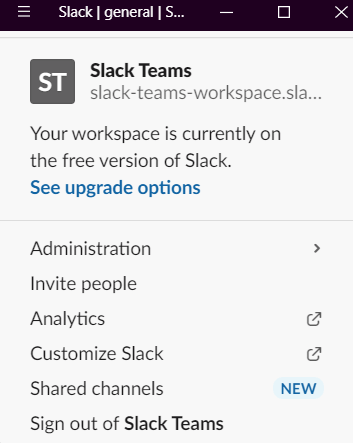
Może ci się to podobać za pomocą aplikacji Slack Desktop umożliwia rozmiar okna, co jest przydatne podczas pracy z małym wyświetlaczem. Jest to również możliwe w przeglądarce, ale musisz poradzić sobie ze wszystkimi innymi zakładkami w przeglądarce zmniejszonej wielkości. Możesz otworzyć kolejne okno przeglądarki, ale potem psuje się z przepływem pracy, gdy stale przełączasz się między dwoma oknami przeglądarki.
Podsumowując, korzyści są małe, ale wystarczająco wygodne, aby poważnie rozważyć. Jakie są twoje przemyślenia na temat Slacka? Czy warto korzystać z aplikacji komputerowej, czy wolisz korzystać z różnych oprogramowania do współpracy zespołowej? Zostaw swoje przemyślenia w sekcji komentarzy.
- « Windows 10 Wyszukiwanie nie działa? 6 Wskazówki dotyczące rozwiązywania problemów do wypróbowania
- Jak usunąć strony, grupy i konta na Facebooku »

